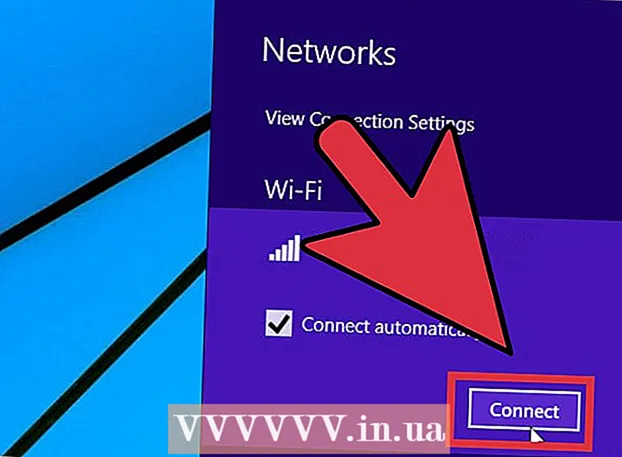Kirjoittaja:
Clyde Lopez
Luomispäivä:
17 Heinäkuu 2021
Päivityspäivä:
1 Heinäkuu 2024

Sisältö
Tässä artikkelissa kerrotaan kuinka voit asettaa kuvan korkeuden ja leveyden HTML -muodossa.
- "Width" -määritteellä määritetään kuvan leveys (pikseleinä).
- Attribuutti "height" määrittää kuvan korkeuden (pikseleinä).
- HTML4.01: ssa korkeus voidaan asettaa pikseleinä tai prosentteina, mutta HTML5: ssä vain pikseleinä.
Askeleet
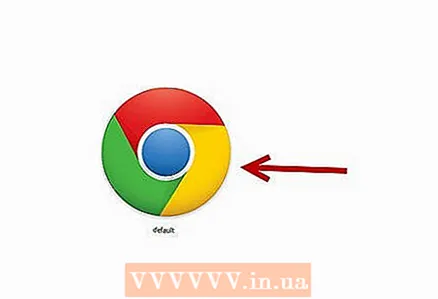 1 Avaa HTML -tiedosto. Avaa esimerkiksi tiedosto default.html.
1 Avaa HTML -tiedosto. Avaa esimerkiksi tiedosto default.html.  2 Lisää seuraava rivi HTML -koodiin.
2 Lisää seuraava rivi HTML -koodiin.- img src = "imagefile.webp" alt = "Image" height = "42" width = "42">
- src sisältää polun graafiseen tiedostoon (kuva).
- Alt -tilassa kuvan koko on asetettu.
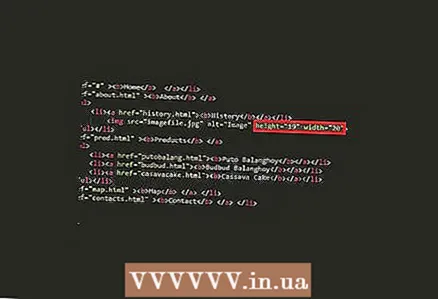 3 Korvaa korkeus- ja leveysmääritteiden arvot haluamillasi arvoilla. Esimerkiksi: korkeus = "19" leveys = "20"
3 Korvaa korkeus- ja leveysmääritteiden arvot haluamillasi arvoilla. Esimerkiksi: korkeus = "19" leveys = "20" 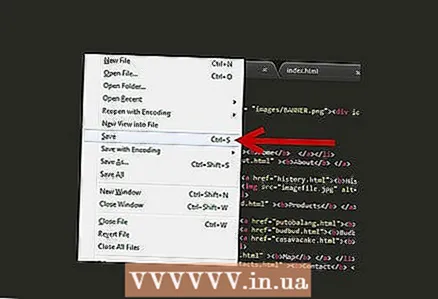 4 Tallenna tiedosto ja avaa se missä tahansa selaimessa. Tarkista tämä, miten kuvan kokoa muutetaan. Leveys -määritettä tukevat kaikki suuret selaimet (Google Chrome, Safari, Mozilla Firefox, Opera, Internet Explorer).
4 Tallenna tiedosto ja avaa se missä tahansa selaimessa. Tarkista tämä, miten kuvan kokoa muutetaan. Leveys -määritettä tukevat kaikki suuret selaimet (Google Chrome, Safari, Mozilla Firefox, Opera, Internet Explorer).
Vinkkejä
- Aseta aina kuvan korkeus ja leveys. Joten kun sivu ladataan, kuvaan on varattu tilaa. Muussa tapauksessa selain ei tiedä kuvan kokoa eikä varaa tilaa, jolloin sivun asettelu muuttuu sivun latautuessa.
- Jos suuren kuvan kokoa pienennetään käyttämällä korkeus- ja leveys -määritteitä, käyttäjä lataa suuren kuvan (vaikka se näyttäisikin pienenä sivulla). Siksi suosittelemme, että muutat kuvan kokoa ensin grafiikkaeditorissa.